Así puedes traducir cualquier texto en tu iPhone con una función de iOS 15
Descubre cómo funciona esta novedad de iOS 15 y cómo sacarle provecho en la cámara de tu iPhone.
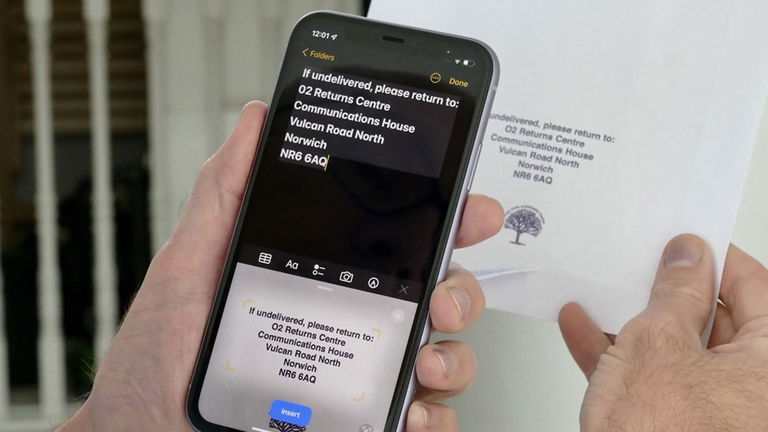
La cámara de los iPhone, como el resto de los teléfonos móviles, ya no solo sirven para hacer fotos o vídeos. Con el paso del tiempo, la inteligencia artificial permite destinarla a otras aplicaciones, como la de reconocer textos y objetos. De ahí que puedas traducir un texto en iOS 15 sin necesidad de escribirlo, simplemente a través de al cámara.
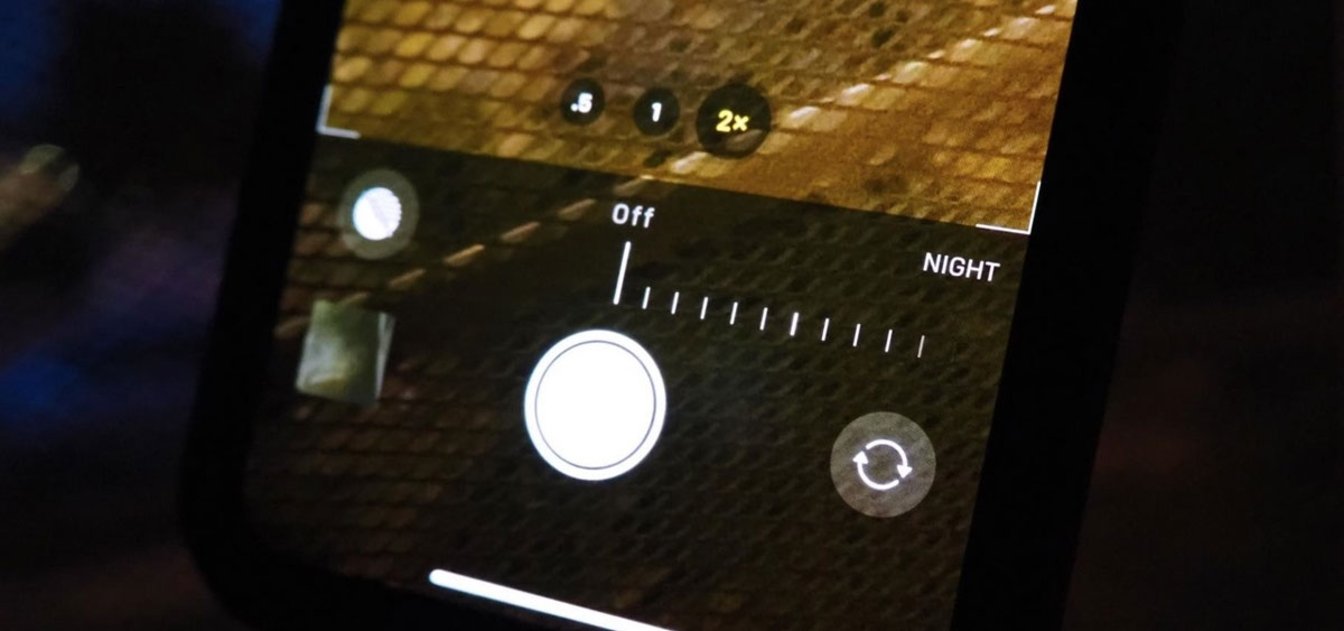
Vamos a explicarte cómo usar una función propia de esta actualización en el sistema operativo que sirve para ese cometido. Te permitirá sacarle todo el provecho a la cámara de tu iPhone para detectar textos en imágenes y traducirlos al idioma que quieras, aunque solo podrás ponerlo en práctica con terminales que tengan iOS 15.
Qué es Live Text en iPhone
Así se llama la función que te va a permitir extraer palabras y frases de imágenes y pasarlas a formato de texto para hacer varias cosas. Entre ellas, podrás copiarlo y traducirlo a otro idioma, lo que facilita mucho la comprensión de imágenes que estén en otra lengua.
Esta versión de iOS ha incluido esta novedad porque la cámara es uno de los pilares de iOS 15, que se centra en mejorar las prestaciones y la productividad de la misma. Lo cierto es que su rival directo llevaba adelanto en este campo con Google Assistant, con Google Lens y su función OCR (Reconocimiento Óptico de Caracteres).
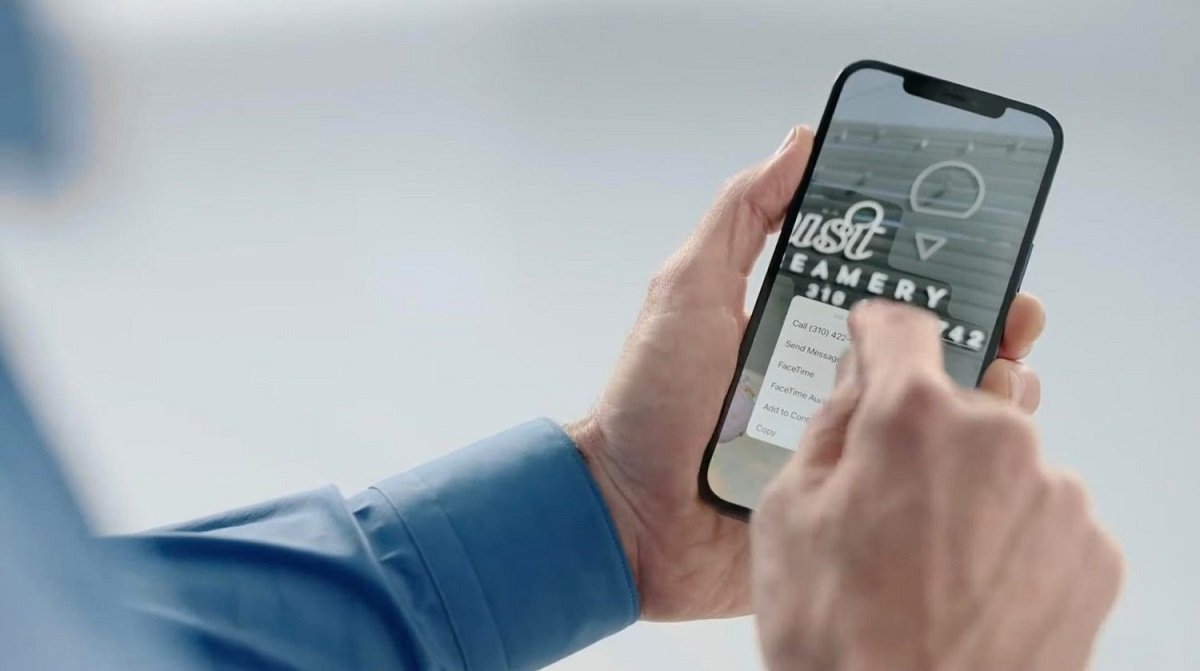
Live Text
Apple ha seguido los pasos de Google Lens y la ha integrado dentro del sistema operativo, por lo que no debes recurrir a una app externa. Por lo tanto, se convierte en una herramienta rápida, muy sencilla de usar y óptima para transcribir.
La función en sí es una de las más destacadas de todas las novedades de iOS 15, ya que facilita la vida al usuario y funciona realmente bien. De hecho, de la comparativa entre Live Text y Google Lens que hemos realizado, sacamos varias conclusiones. En resumidas cuentas, Live Text cuenta con mejor reconocimiento de textos en las distintas superficies, mientras que la extracción y traducción de los mismos son buenas, aunque un escalón por debajo de Lens.
El funcionamiento es más que correcto, por no decir casi perfecto. En la prueba de iPadizate, la función de Live Text trabajó eficientemente, cometiendo solamente un fallo y un par de imperfecciones en la traducción del texto. El error más relevante fue la extracción de puntos de referencia en la búsqueda visual, como el puente Tolerance de Dubai.
Cómo traducir un texto con la cámara del iPhone en iOS 15
Si te interesa esta función para traducir textos y cumples el primordial requisito de tener actualizado tu iPhone a iOS 15, entonces puedes seguir los siguientes pasos para usar esta interesante función:
- Cuando te encuentres un texto que quieras traducir, abre la cámara de tu iPhone y apunta hacia ese texto, ya sea de un folleto, un cartel o cualquier otro impreso.
- Verás que la cámara enmarca el texto entre cuatro esquinas naranjas. Por el contrario, si no te aparece dicho cuadro, intenta enfocarlo desde más cerca, o bien que quede enmarcado el texto por completo, sin que queden letras fuera de la imagen.
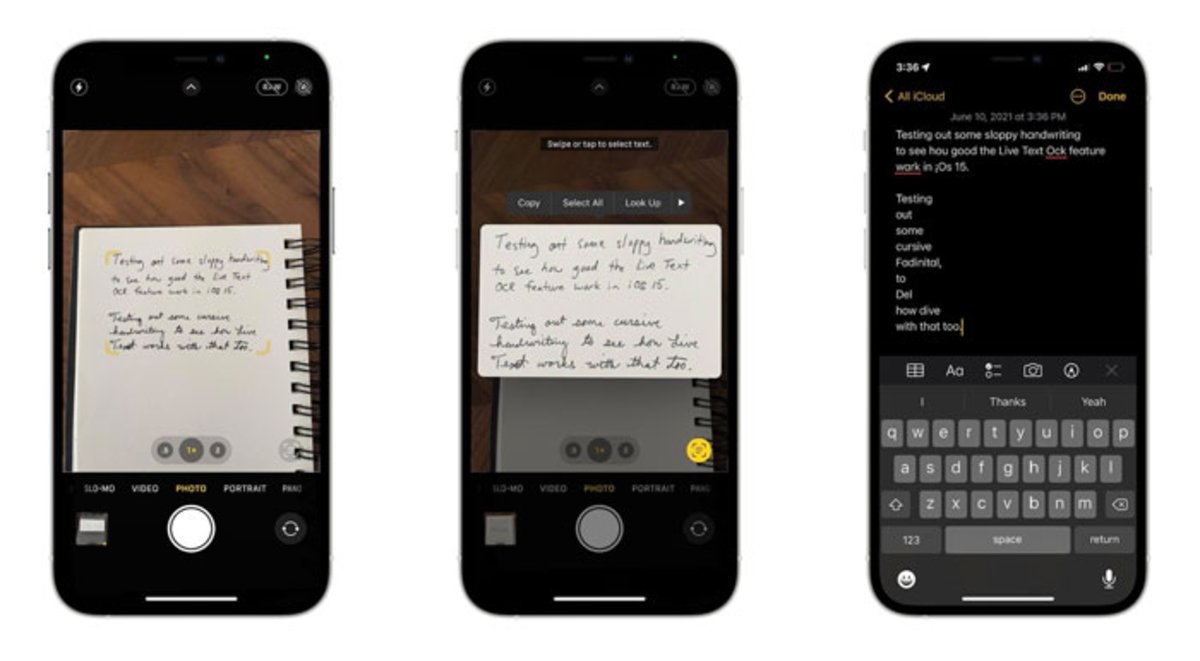
- Una vez aparezcan esas esquinas naranjas alrededor del texto, verás que automáticamente tendrás un icono a la derecha de los botones del zoom, en forma de cuatro líneas horizontales rodeadas de un cuadrado. En la imagen sale mucho más claro.
- La cámara podrá capturar en ese momento el texto al que has apuntado, que se mostrará en un menú que ya puedes manejar tú mismo. El mismo te permite seleccionar la porción del texto que quieres copiar o traducir, bien arrastrando con el dedo o seleccionando el texto al completo para aplicarle las opciones.
- Elijas todo el texto o solo una parte, lo que puedes hacer es copiar la transcripción, realizar una búsqueda en la web con "Consultar", traducirla o compartirla en otras aplicaciones.
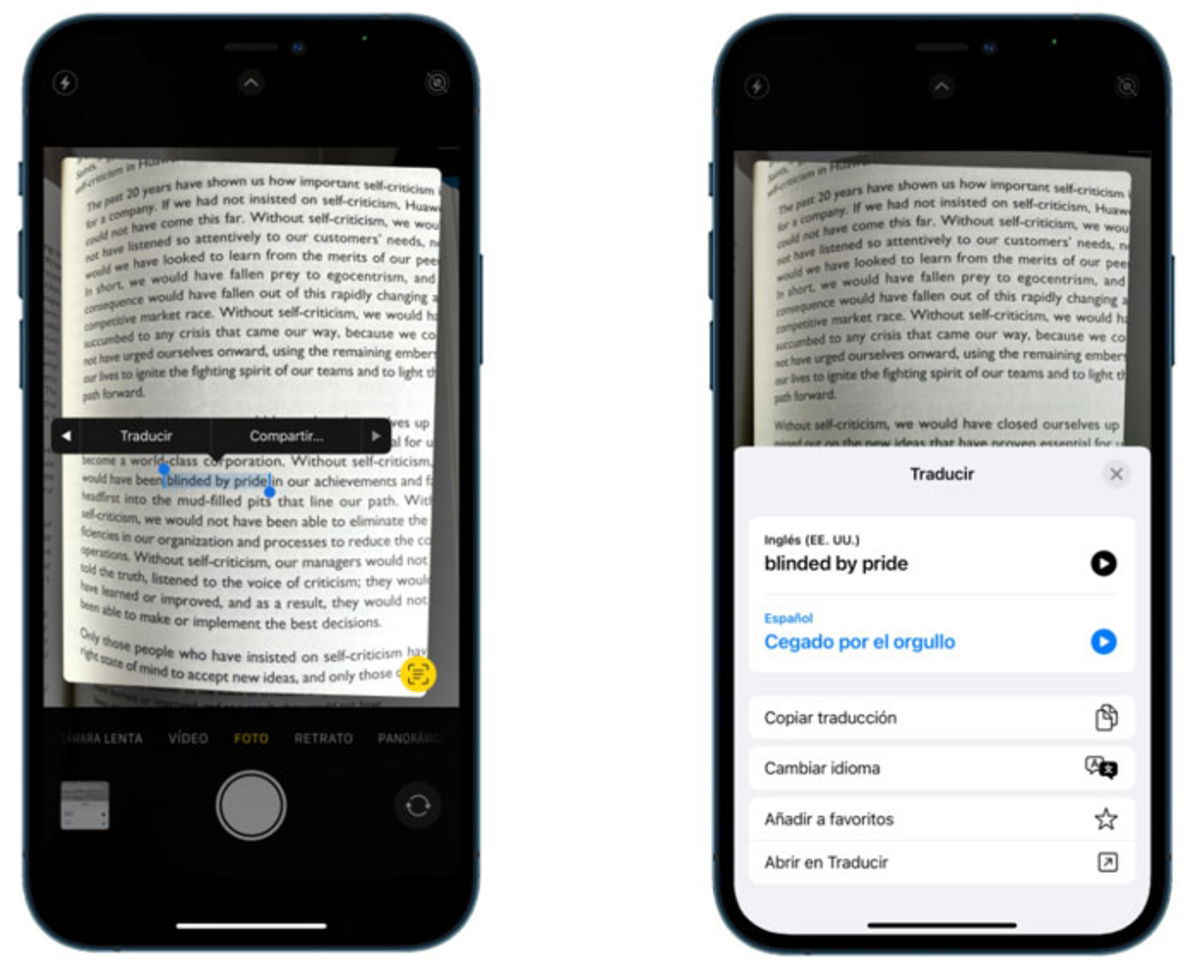
- Si pulsas en "Traducir", Live Text detectará de manera automática el idioma que buscas, mostrándote su traducción en pantalla. No obstante, en ese menú contextual podrás cambiar al idioma que quieras.
Ya tendrías lista la traducción de tu texto en iOS 15 y a través de esta función tan aprovechable. Si quieres hacer lo propio en una imagen de la galería, tienes que seguir los mismos pasos para extraer el texto y traducirlo. Es así de sencillo, puesto que te aparecerá el mismo icono de las cuatro líneas horizontales en la esquina inferior derecha.
Ten en cuenta que tanto para realizar búsquedas en la web como para traducir, necesitas conexión a internet. En cambio, para detectar el texto y seleccionarlo, puedes estar sin red móvil o Wi-Fi, por si te encuentras en un lugar con difícil cobertura. Live Text es una función que seguro te va a encantar si tienes iOS 15, por su integración en el sistema y su óptimo funcionamiento.
Puedes seguir a iPadizate en Facebook, WhatsApp, Twitter (X) o consultar nuestro canal de Telegram para estar al día con las últimas noticias de tecnología.